I de flesta fall glömmer användarna sitt kontolösenord eller skriver det fel för många gånger och låser sig själva ute från sina konton på grund av Active Directory-kontolåsningspolicyn.
En viktig del av varje systemadministratör eller tekniker är att veta hur man låser upp ett konto (eller flera AD-konton) med hjälp av en PowerShell.
Med Active Directory GUI-hanteringsverktyg kan du bara låsa upp ett användarkonto åt gången.
PowerShell-verktyget kommer in i bilden när du behöver hantera eller låsa upp flera Active Directory-konton samtidigt. Med PowerShell kan du enkelt låsa upp ett eller flera användarkonton snabbt och enkelt från kommandoraden!
I den här handledningen visar vi hur du låser upp Active Directory-användarkonton med PowerShell.
Installera Active Directory-modulen för PowerShell
För att börja måste du installera Active Directory-modulen för PowerShell på ditt system.
Först öppnar du PowerShell och kör följande kommando för att installera Active Directory-modulen för PowerShell:
Add-WindowsFeature RSAT-AD-Powershell
När den är installerad bör du se följande utdata:
Success Restart Needed Exit Code Feature Result
------- -------------- --------- --------------
True No NoChangeNeeded {}
Exempel:
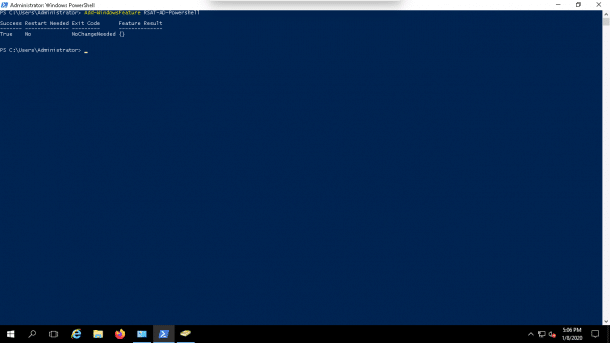
PowerShell använder cmdlet Unlock-ADAccount för att låsa upp användarkonton i Active Directory.
Det återställer åtkomsten till Active Directory Domain Services för ett konto som är låst.
Kör följande kommando om du vill ha mer information om cmdlet Unlock-ADAccount:
Get-Help unlock-adaccount
Du bör se följande utdata:
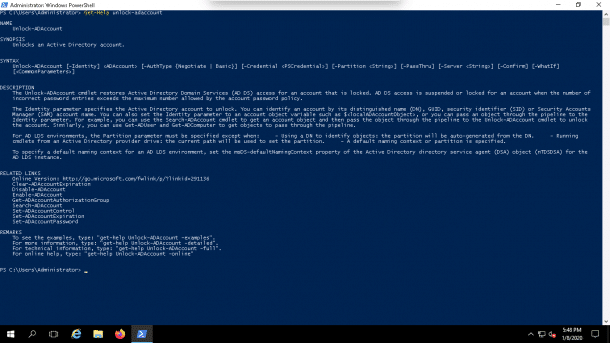
Find Lockout Status Of Active Directory User Account
Det är viktigt att veta vilket Active Directory-användarkonto som är låst eftersom dessa användare så småningom kommer att komma till dig för att be om hjälp, eller så kan det vara ett tecken på ett intrång som gått fel.
Du kan se låsningsstatusen för alla användarkonton med kommandot Get-ADUser.
Kontrollera till exempel låsningsstatusen för användarna hitesh och vyom genom att köra följande kommando:
Get-ADUser -Identity 'hitesh' -Properties LockedOut | Select-Object Name,Lockedout
Or
Get-ADUser -Identity 'vyom' -Properties LockedOut | Select-Object Name,Lockedout
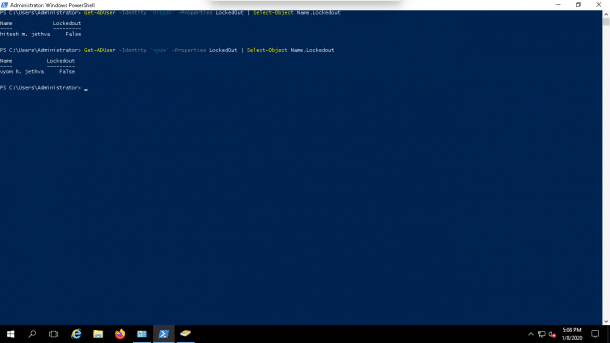
I skärmdumpen ovan bör du se att låsningsstatusen för båda användarna är False, vilket innebär att kontot inte är låst.
Find All Lockout Active Directory User Accounts
För att hitta alla låsta Active Directory-konton kör du följande kommando:
Search-ADAccount -lockedout | Select-Object Name, SamAccountName
Du bör få följande utdata:
Name SamAccountName
---- --------------
jayesh jayesh
rajesh rajesh
mitesh mitesh
Nu kan vi låsa upp användarkontot som heter jayesh genom att köra följande kommando:
Unlock-ADAccount -Identity jayesh
Vetar nu om användaren är upplåst eller inte med följande kommando:
Search-ADAccount -lockedout | Select-Object Name, SamAccountName
Du bör få följande utdata:
Name SamAccountName
---- --------------
rajesh rajesh
mitesh mitesh
Exempel:
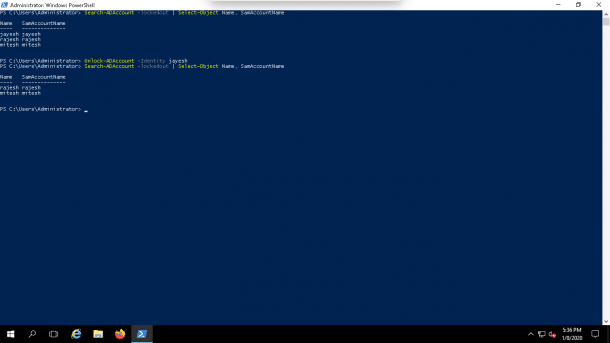
Lås upp alla Active Directory-användarkonton
I det här läget har vi hittat alla konton i vår AD som är låsta.
Du kan låsa upp alla användarkonton samtidigt genom att köra följande kommando:
Search-ADAccount -Lockedout | Unlock-AdAccount
Du kan kontrollera om alla konton är upplåsta eller inte med följande kommando:
Search-ADAccount -lockedout | Select-Object Name, SamAccountName
Du kan inte se något utdata som innebär att alla användarkonton är upplåsta.
Exempel:
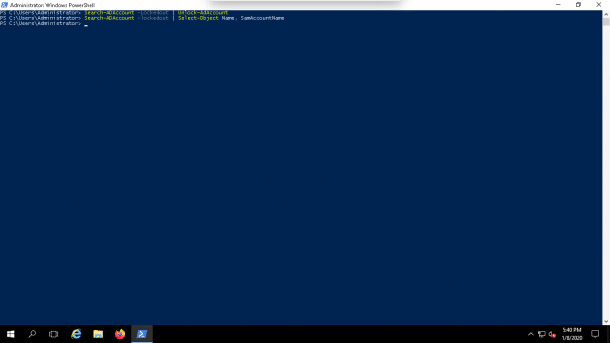
Bedöm om bekräftelse innan du låser upp alla Active Directory-användarkonton
Det är en bra idé att låsa upp de låsta användarkontona med en bekräftelse, så att du bara kan låsa upp de användarkonton som krävs.
Först hittar du alla låsta användarkonton med följande kommando:
Search-ADAccount -lockedout | Select-Object Name, SamAccountName
Nästan låser du upp alla låsta användarkonton med bekräftelse genom att köra följande kommando:
Search-ADAccount -Lockedout | Unlock-AdAccount -Confirm
Du blir ombedd att bekräfta innan du låser upp alla konton.
Du kan skriva Y för att bekräfta ett enskilt konto och A för att bekräfta alla konton enligt följande skärm:
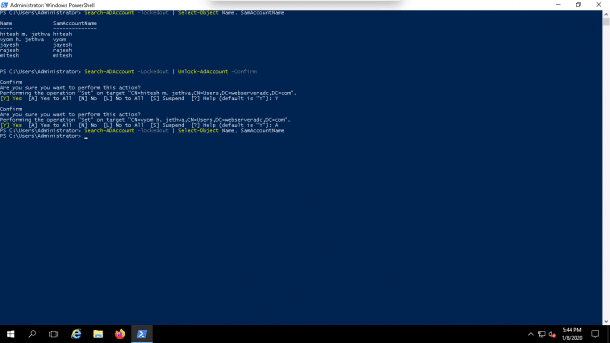
Slutsats
Som du har sett är PowerShell ett mycket kraftfullt verktyg för att utföra Active Directory-relaterade åtgärder mycket snabbt. Det hjälper systemadministratörer att snabbt utföra Active Directory-relaterade uppgifter och har visat sig vara en nödvändig färdighet att lära sig som nätverksadministratör!
Vi hoppas att den här handledningen har hjälpt dig att lära dig att låsa upp AD-konton, både enskilda användare och flera (bulk) användare på en gång!